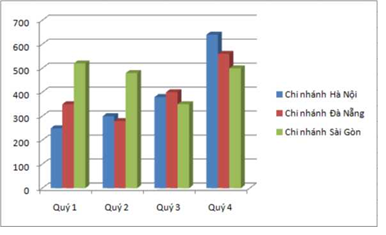Cách hiển thị và ẩn đường kẻ ô trên bảng trong Word
Theo mặc định, khi bạn tạo một bảng mới, tất cả các ô có đường viền màu đen được in cùng với tài liệu. Tuy nhiên, cũng có các đường lưới bảng giúp bạn dễ dàng xem vị trí của từng ô trong bảng nếu bạn đã tắt đường viền ô.
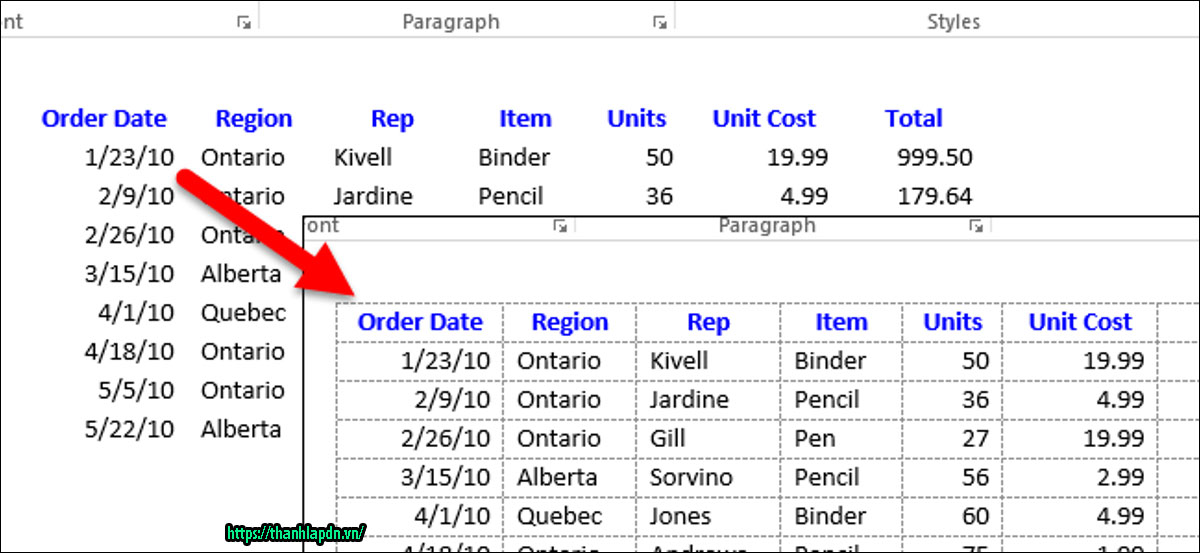
Hình ảnh sau đây cho thấy một bảng có các đường viền đặc được áp dụng cho tất cả các đường viền ô.

Tuy nhiên, nếu bạn không muốn bất kỳ đường viền nào trên bảng của mình và không có đường lưới nào hiển thị, có thể khó xem và tham chiếu dữ liệu trong các bảng lớn. Mặt khác, đối với một số bảng nhất định, bạn có thể không muốn hiển thị đường lưới.

Để hiển thị đường lưới trên bảng, hãy di chuột qua bảng. Biểu tượng chọn bảng hiển thị ở góc trên bên trái của bảng.

Khi bạn di chuột qua biểu tượng chọn bảng, con trỏ sẽ trở thành con trỏ hình chữ thập. Nhấp vào biểu tượng có con trỏ chữ thập để chọn toàn bộ bảng.

Nhấp vào bảng "Layout" trong "Table Tools".

Trong phần "Table" của tab "Layout", hãy nhấp vào "View Gridlines".

Các đường lưới bây giờ hiển thị trên bảng.

Để tắt đường lưới cho bảng, chỉ cần chọn bảng và nhấp lại vào “View Gridlines”.
LƯU Ý: Tùy chọn “View Gridlines” hiển thị hoặc ẩn đường lưới cho TẤT CẢ các bảng trong tài liệu của bạn. Ngoài ra, bạn không thể in đường lưới của bảng.
Tìm kiếm có liên quan
Bỏ dòng kẻ mở trong Word 2013
Cách xóa dòng kẻ trong Word
Cách xóa đường kẻ dọc trong Word 2010
Cách ẩn dòng kẻ trong Excel
Cách làm mờ khung chữ trong Word
Cách làm mờ đường viền bảng trong Word 2003
Cách ẩn bảng trong Word 2003
Cách xóa dòng kẻ trong Word 2016
Các tin cũ hơn
Bài Viết Mới Nhất
Bài Viết Xem nhiều